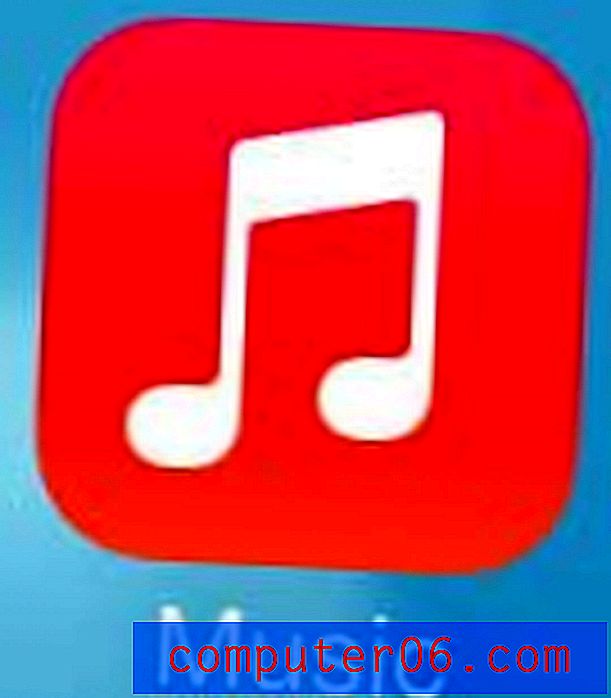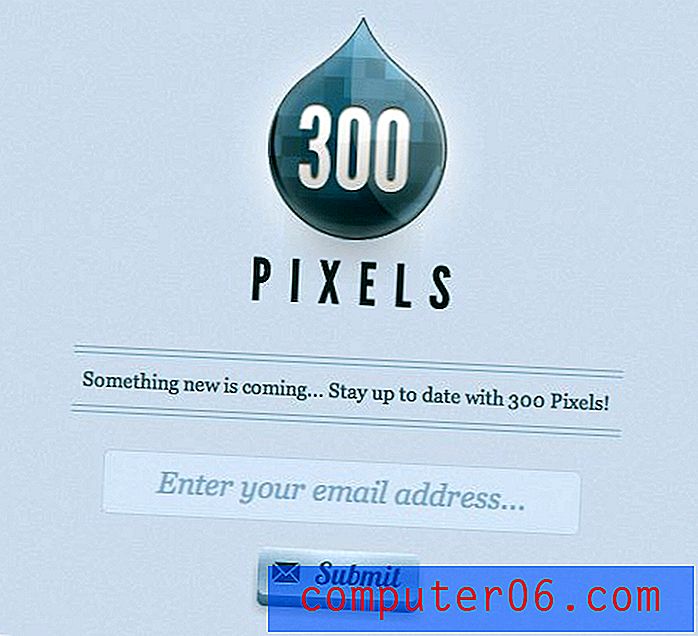Kako ukloniti proširenje iz preglednika Desktop preglednika Google Chrome
Proširenja za web-preglednik Google Chrome nude dodatne funkcije koje vam mogu olakšati obavljanje određenih zadataka. Mnoge popularne web stranice i usluge imaju proširenja, a mnogo se može dobiti od instalacije korisnih.
Ali ponekad proširenje neće raditi ono što ste očekivali ili imate problem u rješavanju problema u Chromeu koji ste suzili na određeno proširenje. U našem vodiču u nastavku pokazat ćemo vam kako izbrisati proširenje iz web preglednika Chrome desktop.
Kako deinstalirati Google Chrome proširenje
Koraci u ovom članku izvedeni su u web pregledniku Google Chrome desktop. Uklanjanje proširenja ili dodatka iz Chromea neće utjecati na slična proširenja instalirana u drugim preglednicima na vašem računalu. Uz to, uklanjanje proširenja iz Chromea spriječit će vas da možete koristiti bilo koju od značajki koje je proširenje prethodno nudilo.
1. korak: otvorite Google Chrome.
2. korak: Kliknite gumb Prilagodi i upravljajte Google Chromeom u gornjem desnom kutu prozora.

Korak 3: Odaberite opciju Više alata, a zatim kliknite Proširenja .
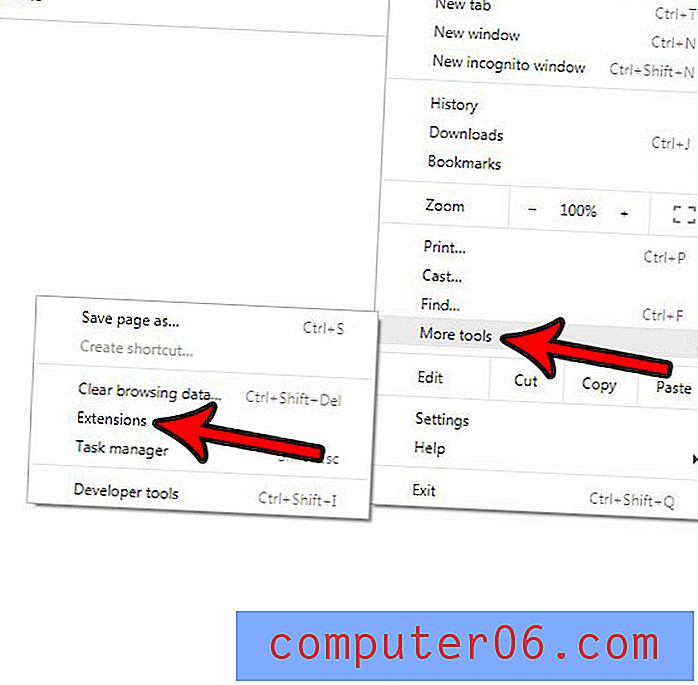
Korak 4: Odaberite opciju Ukloni za proširenje koje želite ukloniti.
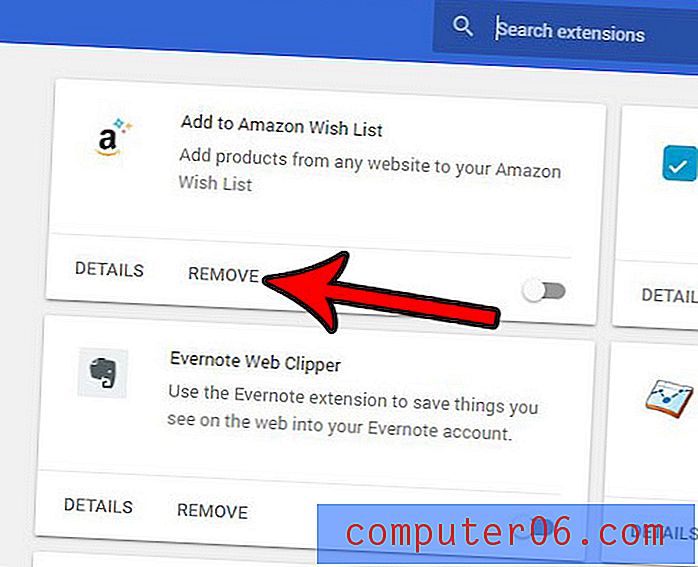
Korak 5: Kliknite opciju Ukloni u skočnom obavijesti na vrhu preglednika da biste potvrdili da želite ovo proširenje ukloniti iz preglednika Google Chrome.
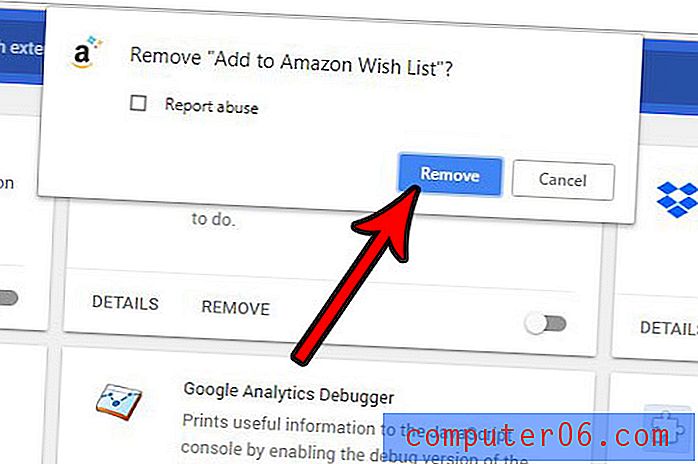
Iako će ovo raditi za zakonita proširenja Chromea, možda će biti teže ukloniti zlonamjerna proširenja. Ako smatrate da imate zlonamjerno proširenje za Chrome i ne možete ga instalirati s ovim uputama, možda ćete imati više sreće u potrazi za konkretnim uputama za uklanjanje tog pojedinačnog proširenja ili upotrebom aplikacije za uklanjanje zlonamjernog softvera poput Malwarebytes.
Imate li spremljeno puno lozinki u Chromeu i brinete se da je to potencijalni sigurnosni problem? Saznajte kako istodobno izbrisati sve spremljene lozinke za Chrome.